Co zrobić z Yahoo Mail nie działa na iPhonie
Autorstwa: Nathan E. Malpass, Ostatnia aktualizacja: 12 listopada 2019 r
Yahoo Mail jest częścią cyfrowego życia wielu ludzi. Większość ludzi ma konto Yahoo Mail. Sprawdzanie go za pomocą naszych urządzeń mobilnych, takich jak iPhone, jest normalne. Ale pojawiły się ostatnio skargi dotyczące wydajności Yahoo Mail w iOS. To jest walka o doświadczenie Yahoo Mail nie działa na iPhonie.
Nie ma nic gorszego niż znalezienie konta e-mail Yahoo, które się nie loguje lub nie łączy. Gdy zobaczysz komunikat „Nie można uzyskać poczty” lub „Połączenie z serwerem nie powiodło się”, twoje serce może nieco stracić frustrację. Gdy nic nie możesz zrobić, aby uzyskać dostęp do konta i poczty e-mail, czujesz się przygnębiony i bezradny.
O ile chcielibyśmy myśleć, że niemożność czytania i odbierania wiadomości e-mail Yahoo na urządzeniu z iOS jest tylko spowodowana słabym lub powolnym zasięgiem sieci, czasem jest to coś więcej. W takich sytuacjach można wypróbować różne techniki, aby upewnić się, że poczta Yahoo znów działa.
Pierwszą reakcją osób, które doświadczają takiego dylematu, jest udanie się do wsparcia i forów Yahoo w celu znalezienia odpowiednich rozwiązań w celu rozwiązania problemu. Istnieje wiele sposobów, aby pomóc użytkownikom iPhone'a uzyskać dostęp do Yahoo Mail na ich ukochanym urządzeniu. Jeśli masz Yahoo Mail, a jego funkcje nie działają poprawnie na iPhonie. Mamy podstawowe rozwiązania, które pomogą Ci rozwiązać problem.
Część 1: Zaloguj się ponownie na swoje konto Yahoo, jeśli poczta Yahoo nie działa na telefonie iPhoneCzęść 2: Usuń i zainstaluj ponownie Yahoo Mail na iPhonie, aby rozwiązać problemCzęść 3: Zainstaluj i wykorzystaj aplikację Yahoo Mail do rozwiązania niedziałającej poczty YahooCzęść 4: Podsumowując wszystko
Część 1: Zaloguj się ponownie na swoje konto Yahoo, jeśli poczta Yahoo nie działa na telefonie iPhone
Logowanie i wylogowanie z konta Yahoo jest pełne piękna i podziwu. Czasami brakuje tego iPhone'a. Urządzenia takie jak ludzie męczą się i psują. Jeśli ludzie muszą się powstrzymać, wystarczy, że zalogujesz się i wylogujesz z iPhone'a. Oto jak:
Krok 01 - Jeśli e-maile nie przepychają przez twoją skrzynkę odbiorczą Yahoo, wyloguj się z konta. Po wylogowaniu zaloguj się ponownie.
Krok 02 - Udaj się do Yahoo Mail
Krok 03 - Wyloguj się z posiadanego konta Yahoo Mail.
Krok 04 - Otwórz ponownie Yahoo Mail.
Krok 05 - Używając poprawnego identyfikatora i hasła, zaloguj się na swoje konto.
Wylogowanie się i ponowne zalogowanie na konto Yahoo Mail to jeden ze sprawdzonych sposobów ponownego czytania wiadomości e-mail Yahoo. Czasami jest to tylko kwestia niewłaściwego połączenia lub samo urządzenie nie załadowało się prawidłowo, powodując, że e-maile Yahoo nie były wyświetlane. Wypróbuj tę łatwą metodę i sprawdź, czy jest to odpowiednia poprawka dla Twojego Yahoo Mail nie działa na iPhonie.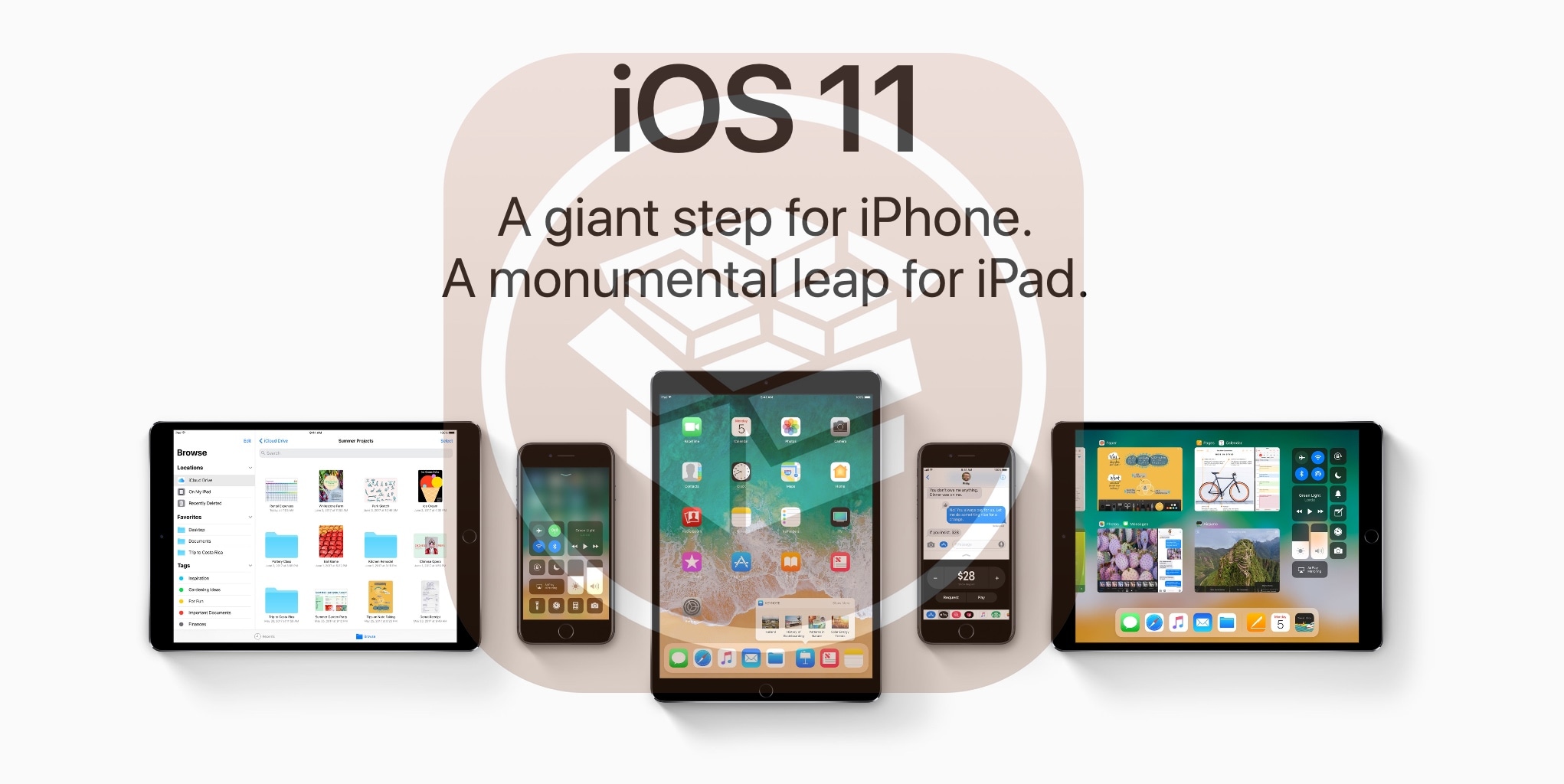
Część 2: Usuń i zainstaluj ponownie Yahoo Mail na iPhonie, aby rozwiązać problem
Jest to jeden z najczęstszych problemów, z którymi borykają się użytkownicy iPhone'a z problemami z pocztą Yahoo Mail. Jest to prosta, ale skuteczna procedura, którą możesz wykonać, aby upewnić się, że Yahoo Mail działa poprawnie na twoim iPhonie. Uszkodzone i niepoprawne ustawienia połączenia poczty Yahoo i aplikacji mogą powodować problem. Oto kroki, które musisz podjąć:
Krok 01 - Przejdź do Ustawień.
Krok 02 - Wybierz konta i hasła.
Krok 03 - Przytrzymaj konto Yahoo, a następnie kliknij Usuń konto.
Krok 04 - Kliknij Dodaj konto i wybierz Yahoo.
Krok 05 - Zaloguj się, podając swój adres Yahoo Mail i hasło.
Krok 06 - Po zalogowaniu możesz ponownie przeczytać wiadomość e-mail Yahoo na telefonie iPhone.
Czasami, aby cieszyć się wiadomościami e-mail Yahoo, wystarczy usunąć i ponownie zainstalować Yahoo Mail. Podobnie jak pierwsza metoda, ta druga metoda tchnie nowe życie w poczcie Yahoo Mail. Przypomina to przebudzenie aplikacji, aby ponownie wprowadzać i odbierać wiadomości w poczcie Yahoo, abyś mógł przeczytać, używając iPhone'a.
Część 3: Zainstaluj i wykorzystaj aplikację Yahoo Mail do rozwiązania niedziałającej poczty Yahoo
Jeśli wypróbowałeś wszystko i nadal nie działa, możesz zdecydować się na użycie aplikacji Yahoo Mail. Jest to jeden ze sposobów zagwarantowania przeczytania i cieszenia się tym, co ma do zaoferowania Twoja poczta Yahoo. To jedna z najłatwiejszych poprawek. Sprawdź poniżej, jak pobrać i zainstalować aplikację Yahoo Mail, aby temu zapobiec Yahoo Mail nie działa na iPhonie:
Krok 01 - Przejdź do App Store.
Krok 02 - Przejdź do paska wyszukiwania i wpisz „Yahoo Mail”
Krok 03 - Gdy znajdziesz aplikację Yahoo Mail, wybierz ją i zainstaluj na swoim iPhonie.
Krok 04 - Po zainstalowaniu aplikacji Yahoo Mail zaloguj się na swoje konto Yahoo. Możesz teraz otrzymywać i czytać e-maile Yahoo, które masz za pomocą iPhone'a.
Czy jest lepszy sposób na korzystanie z Yahoo Mail, ale instalowanie i używanie samej aplikacji Yahoo Mail. Jeśli nie możesz połączyć się z aplikacją iOS Mail, problem może być związany z urządzeniem. Dostęp do wszystkich usług Yahoo Mail obejmuje pobranie aplikacji Yahoo Mail. Może to być rozwiązanie, którego szukasz, jeśli chcesz, aby dedykowana aplikacja wyświetlała i wyświetlała wszystko w Yahoo Mail. Ta aplikacja jest łatwa i intuicyjna, dzięki czemu jest przyjemna i przyjemna w użyciu.
Część 4: Podsumowując wszystko
Oto różne metody, które pomogą Ci rozwiązać problem z pocztą Yahoo Mail, która nie działa na urządzeniu iPhone. Istnieją różne powody, dla których występują problemy z pocztą Yahoo Mail i iPhone'em. Może to być nieprawidłowe połączenie aplikacji Yahoo Mail, niewłaściwa konfiguracja i wiele drobnych problemów. Wystarczy trochę odświeżenia, aby wszystko inne działało dobrze i tak, jak powinno.
Sprawdź udostępnione przez nas techniki i odkryj, która z nich najlepiej nadaje się do zastosowania w przypadku Twojego urządzenia iPhone. Dzielenie się jest dbaniem o innych. Zacznij udostępniać te informacje znajomym i rodzinie, która jest właścicielem iPhone'a i doświadcza tego samego dylematu.
Jeśli masz jakieś uwagi lub sugestie, podziel się swoimi przemyśleniami w sekcji komentarzy poniżej. Wszelkie opinie są bardzo mile widziane. Oto pragnienie pomocy i obsługi problemów i problemów z telefonem iPhone.
Jeśli potrzebujesz więcej wspaniałych informacji na temat gadżetów, aplikacji i wszystkiego innego na temat technologii, nie zapomnij sprawdzić nas na stronie internetowej.
Zostaw komentarz
Komentarz
iOS Toolkit
3 Metody odzyskiwania usuniętych danych z iPhone'a lub iPada.
Darmowe pobieranie Darmowe pobieranieGorące artykuły
/
CIEKAWYDULL
/
PROSTYTRUDNY
Dziękuję Ci! Oto twoje wybory:
Doskonały
Ocena: 4.7 / 5 (na podstawie 57 oceny)
